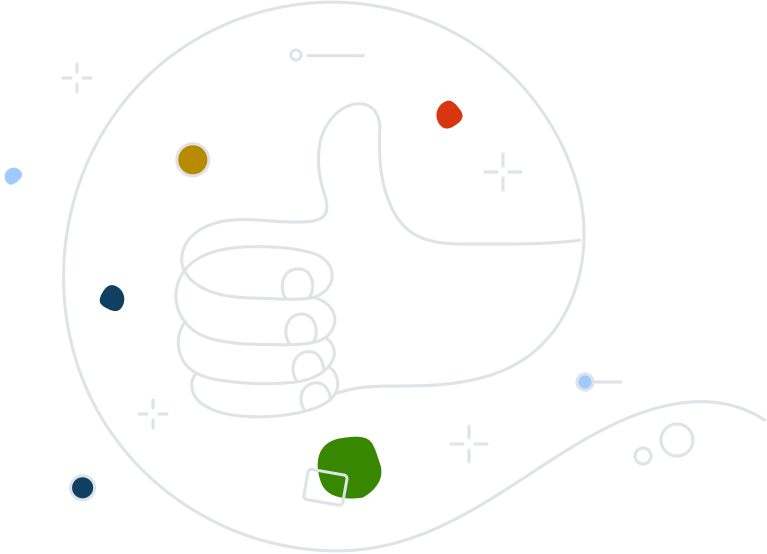Umfassende Antivirenlösung für Mac
Ihren Mac mit einem zuverlässigen, leicht zu verwendenden Unternehmens-Antivirus vor Malware, Ransomware und anderen Cyberbedrohungen schützen.

Silber 2019

Der grundlegende Schutz, auf den Sie nicht verzichten können
Unser Antivirus für Mac, ist jetzt in unserer Essential Business Security-Lösung enthalten. Mehr darüber erfahren, wie wir kleine Unternehmen vor Online-Bedrohungen und Cyberangriffen schützen.

Avast Essential Business Security
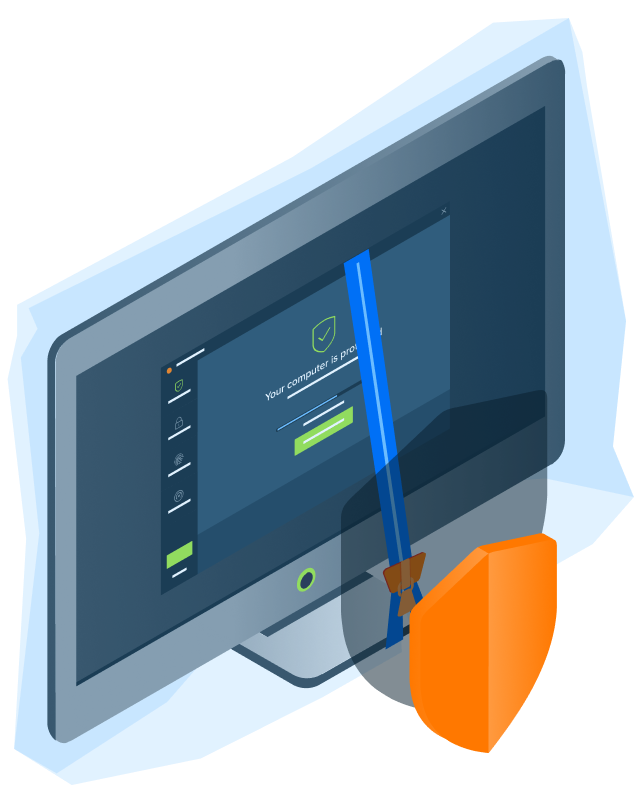
Wichtigste Funktionen
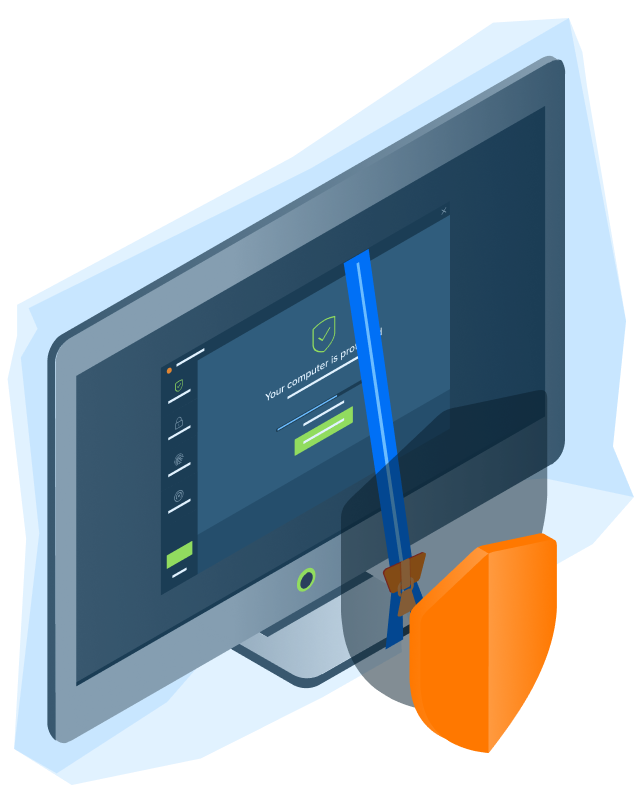
Unser Antivirus für Mac schließt einen automatisierten Prozess zur Bedrohungserkennung und Malware-Scans mit ein, was sicherstellt, dass kein Gerät übersehen wird.
Moderne Bedrohungserkennung der nächsten Generation
Umfassender Schutz zentral an einem Ort
Proaktive Malware-Abwehr
Sensible Unternehmensdaten und -prozesse schützen
Höhere Effizienz und Produktivität
Nahtlose Integration in Ihre aktuelle Endgeräteumgebung
Verlassen Sie sich nicht nur auf unser Wort
Schauen Sie sich einige Erfahrungsberichte unserer Kunden an
Glenn Fleishman
Joshua von Thryft-Flipp
Verifizierter RezensentJennifer von Jennifer Dvoskin
Häufig gestellte Fragen (FAQs)
Wie installiere ich Essential Business Security auf MacOS?
Vor der Installation von Essential Business Security müssen Sie im Avast Business Hub ein Konto erstellen oder sich anmelden, wenn Sie bereits über ein Konto verfügen. Dann zur Seite „Abonnement“ wechseln und Ihren Aktivierungscode eingeben. Essential Business Security enthält unseren preisgekrönten Antivirus für Mac, der nicht nur Viren, Spyware, Trojaner und andere Malware in Echtzeit blockiert, sondern auch Ihren gesamten Mac auf versteckte Bedrohungen überprüft.
Welche Versionen von MacOS sind mit Essential Business Security kompatibel?
MacOS 10.9 (Mavericks oder höher mit mindestens 500 MB freiem Festplattenspeicher)
Systemmeldung „Systemerweiterung blockiert“ unter MacOS
Bei der Installation von Avast Business-Lösungen auf einem Computer unter MacOS High Sierra oder Mojave wird möglicherweise die Popup-Meldung „Systemerweiterung blockiert“ angezeigt”. Diese Meldung wird angezeigt, da in den neuesten Versionen – High Sierra und Mojave – ein neuer Sicherheitsmechanismus eingeführt wurde, für den eine benutzerseitige Genehmigung erforderlich ist, bevor Kernel-Erweiterungen von anderen Anbietern als Apple geladen werden können.
Sobald Sie in der Popup-Meldung auf „OK“ klicken, können Sie mit der Installation des Avast-Produkts fortfahren. Nach der Installation müssen Sie der Ausführung der Skripts zustimmen, indem Sie die folgenden Schritte ausführen:
- Installieren Sie das DMG-Paket auf dem Desktop.
- Öffnen Sie die Admin-Anwendung.
- Ziehen Sie die Avast Business Security.pkg-Datei in das Repository und erlauben Sie den Upload auf den Server.
- Doppelklicken Sie nach dem Upload auf das Paket.
- Markieren Sie das Avast Business Security.pkg-Paket und klicken Sie auf die Schaltfläche „Index“. Warten Sie, bis die Indexierung abgeschlossen ist.